
Modern bir akıllı telefondaki zil sesi çağrısını değiştirin, geçmiş yılların basit aramalarından biraz daha karmaşık. Ancak, çok zor değil. Bugün, melodinizi Samsung cihazındaki aramaya nasıl koyacağınızı söylemek istiyoruz.
Zil sesini Samsung'da yükleyin
Sinyalinizi telefondaki aramaya iki şekilde yerleştirin. Detaylarını düşünün.Yöntem 1: Genel Cihaz Ayarları
Arama melodisini telefon ayarları aracılığıyla değiştirmek için aşağıdakileri yapmanız gerekir.
- Uygulama menüsündeki kısayolla veya aygıt perdesindeki düğme ile Ayarlar uygulamasına giriş yapın.
- Daha sonra "sesler ve bildirimler" veya "sesler ve titreşim" maddesini bulmalısınız (ürün yazılımı ve cihaz modeline bağlıdır).
- Sonra, "Melodileri Çağrı" arayın (Call Melody da çağrılabilir) ve üzerine tıklayın.
- Bu menü, yerleşik melodilerin bir listesini içerir. Kendi düğmenizi kendilerine ekleyebilirsiniz - listenin sonunda ya da doğrudan menüden temin edilebilir.
- Eğer üçüncü taraf dosya yöneticileri makinenize (Explorer gibi) yüklenirse, sistem melodi "Ses Seçimi" yardımcı programını seçmeyi önerecektir. Aksi takdirde, hem bu bileşeni hem de üçüncü taraf uygulamalarından bazılarını kullanabilirsiniz.
- "Ses Seçimi" sistemini kullanırken, sistem depolama konumundan bağımsız olarak tüm cihazın müzik dosyalarını görüntüler. Kolaylık sağlamak için kategoriye göre sıralanırlar.
- "Klasörler" kategorisini kullanarak uygun bir zil sesi bulmak en kolaydır.
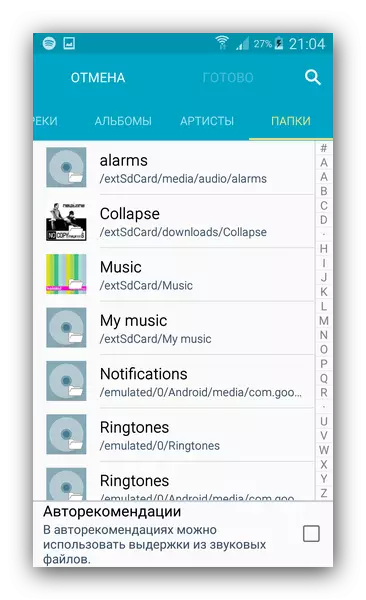
Bir zil sesi olarak monte etmek istediğiniz sesin konumunu bulun, tek bir dokunuşla işaretleyin ve Son'u tıklayın.
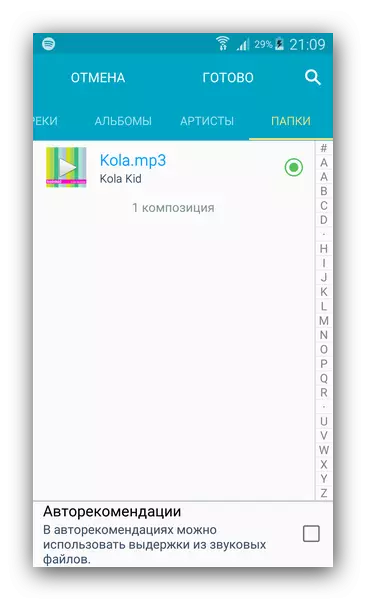
Ayrıca ada göre bir müzik arama seçeneği de var.
- İstenilen melodi tüm aramalar için ortak olarak ayarlanacaktır.
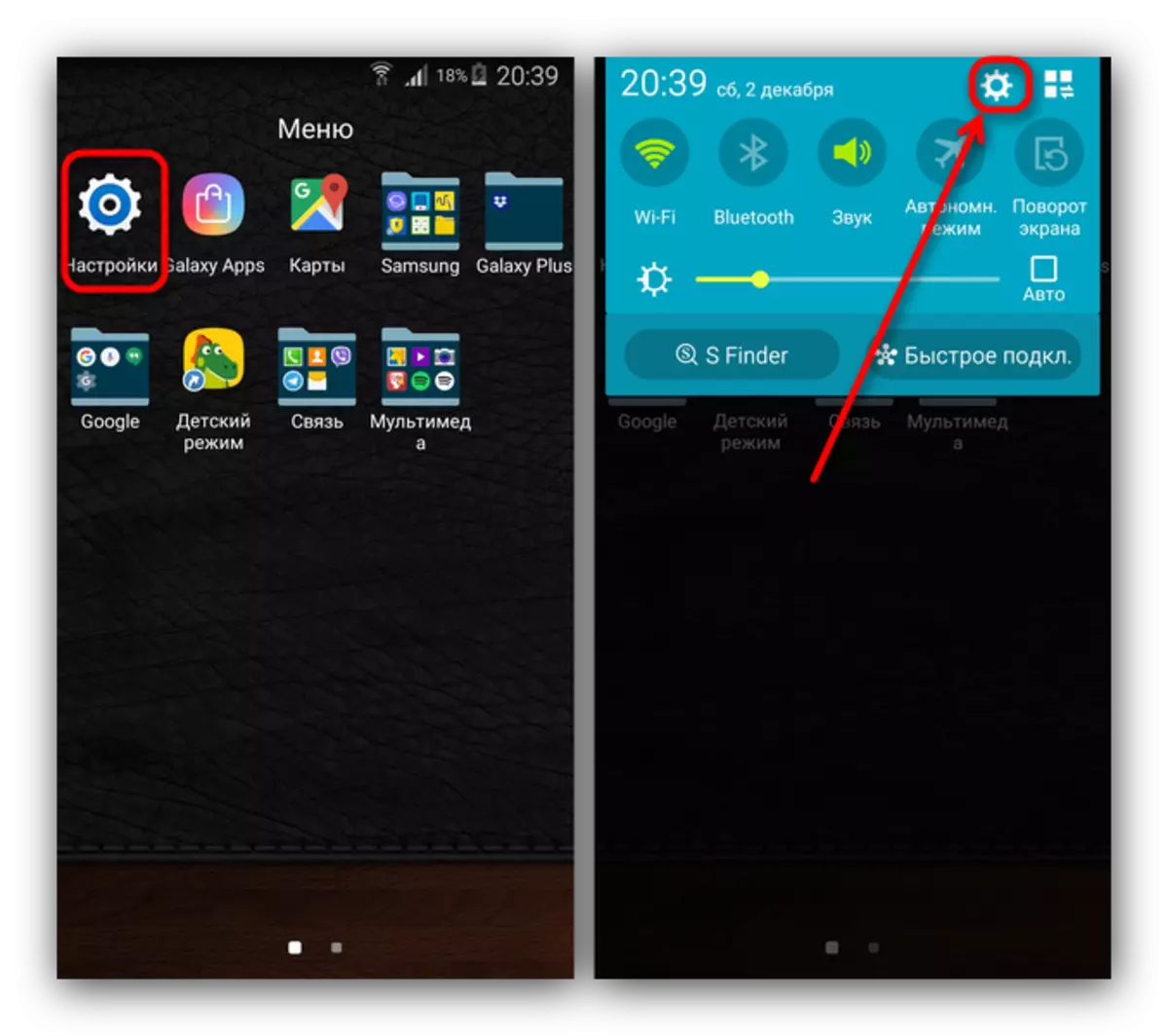
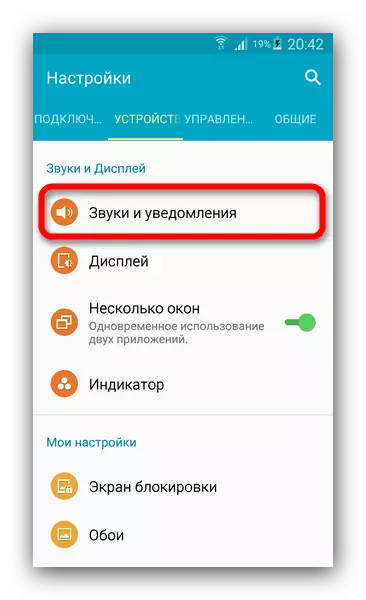
1 kez dokunarak bu öğeye gidin.
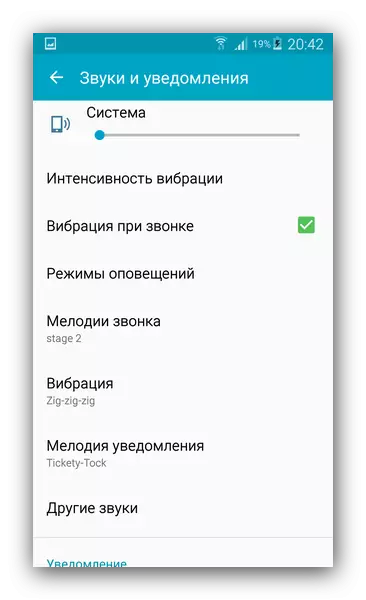
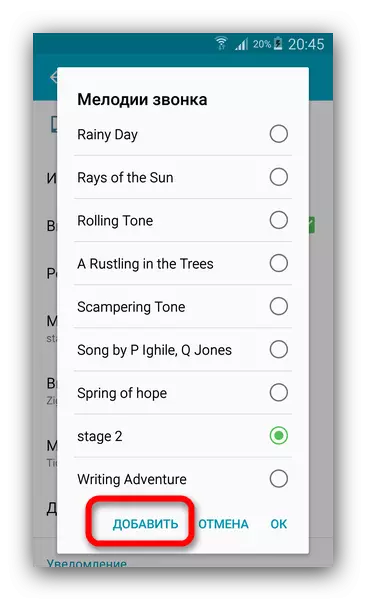
Bu düğmeye tıklayın.
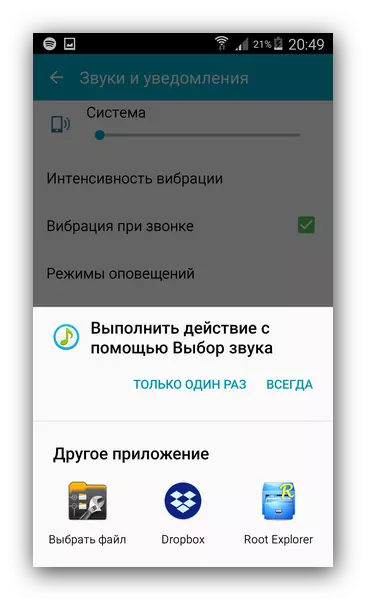
Lütfen tüm dosya yöneticilerinin zil sesi seçim özelliğini desteklemediğini unutmayın.

Yukarıda açıklanan yöntem en basitlerinden biridir. Ek olarak, kullanıcının üçüncü taraf yazılımını indirmesini ve yüklemesini gerektirmez.
Yöntem 2: Pizizer ayarları
Bu yöntem de oldukça basittir, ancak öncekinden çok açık değildir.
- Arama yapmak için tasarlanmış standart telefon uygulamasını açın ve çeviriciye gidin.
- Bir sonraki adım bazı cihazlar için farklıdır. Sol tuşun, çalışan uygulamaların bir listesini aradığı cihazların sahipleri, üç noktalı düğmeyi sağ üst köşedeki kullanmalısınız. Cihazın özel bir "menü" tuşuna sahipse, o zaman basmalısınız. Her durumda, böyle bir pencere görünecektir.

İçinde, "Ayarlar" seçeneğini seçin.
- Bu alt menüde, "Aramalar" öğesine ihtiyacımız var. Ona git.

Listeden kaydırın ve "melodileri ve anahtar sinyalleri" seçeneğini bulun.
- Bu seçeneğin seçilmesi, "Melody Ara" üzerine dokunmak istediğiniz bir sonraki listeyi açacaktır.

Pop-up zil sesi seçim penceresi açılacaktır, bunlar ilk yöntemden 4-8 adımlarına benzer olan eylemler.

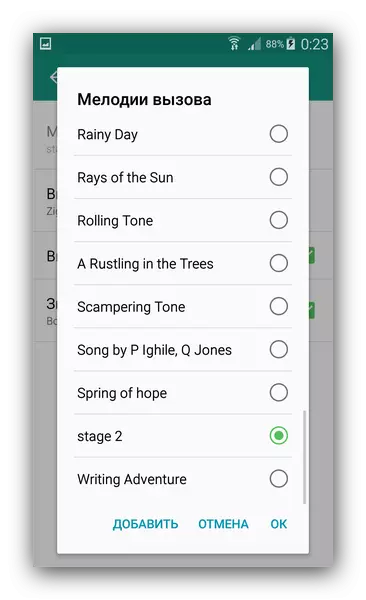
Ayrıca, bu yöntemin üçüncü taraf aramalarda neredeyse hiç kazandığını da unutmayın, bu yüzden böyle bir nüansın aklınızda bulundurun.
Ayrı bir temas için bir zil sesi takma
Zil sesi bazı ayrı temaslara koymanız gerekirse, prosedür biraz farklıdır. İlk olarak, kayıt telefonun hafızasında olmalı ve SIM kartta olmamalıdır. İkincisi, bazı Samsung bütçe akıllı telefonları böyle bir fırsatı "kutunun dışında" desteklemez, böylece ayrı bir uygulama kurmanız gerekir. Son seçenek, bu arada, evrensel, yani ve başlar.Yöntem 1: Ringtone Maker
Ringtone Maker uygulaması sadece melodileri düzenlemeyi, aynı zamanda hem tüm adres defteri için hem de bireysel girişler için onları yüklemek için de izin verir.
Google Play Pazarı ile Ringtone Maker'ı indirin
- Uygulamayı yükleyin ve açın. Hemen telefonda bulunan tüm müzik dosyalarının bir listesini görüntüler. Lütfen sistem zil seslerinin ve varsayılanların ayrı ayrı tahsis edildiğini unutmayın. Bu kişiyi koymak istediğiniz melodiyi bulun ya da bu kişiyi, dosya adının sağındaki üç noktaya basın.
- "İletişim Ekle" seçeneğini seçin.
- Adres defterinden kayıtların bir listesi açılacak - doğru bul ve sadece dokunun.

Melodinin başarılı kurulumu hakkında bir mesaj alın.



Çok basit ve en önemlisi, tüm Samsung cihazları için uygundur. Tek eksi - uygulama reklamları gösterir. Zil sesi miker size uymuyorsa, makalenin ilk bölümünde bizim tarafımızdan tartışılan bazı müzik çalarlarında ayrı bir temas için bir zil sesi koyma yeteneği bulunur.
Yöntem 2: Sistemler
Tabii ki, istenen hedefin ürünle ilgili olarak sağlanabilir ve üretilebilir, ancak bu işlevin bütçe segmentindeki bazı akıllı telefonlarda kullanılamadığını tekrarlayacağız. Ek olarak, sistem yazılım sistemine bağlı olarak, prosedür hafifçe de olsa farklılık gösterebilir.
- İstenilen işlem, "Kişiler" uygulamasıyla yapılması kolaydır - masaüstlerinden birinde veya menüden birinde bulun ve açın.
- Sonra, cihazdaki kişilerin görüntüsünü etkinleştirin. Bunu yapmak için, uygulama menüsünü açın (Ayrı düğme veya üstte üç nokta) ve "Ayarlar" seçeneğini seçin.

Ardından "Rehber" seçeneğini seçin.

Bir sonraki pencerede, "Kişileri Göster" üzerine dokunun.

Cihaz seçeneğini seçin.
- Abonelerin listesine geri dönün, doğru bulmak ve üzerine dokunun.
- "Değiştir" ya da kalem simgesiyle bir öğeyi bulun ve öğesine dokunun.

En yeni akıllı telefonlarda (özellikle, her iki versiyonun da S8'i), bu adres defterinden yapılmalıdır: Kişi bulun, 1-2 saniye boyunca 1-2 saniye basılı tutun, ardından bağlam menüsünden "Değiştir" seçeneğini seçin.
- Zil sesi üzerindeki zil sesi bulun ve dokunun.

Eksik ise, "Daha Fazla Alan Ekle" düğmesini kullanın, ardından listeden istediğiniz öğeyi seçin.
- "Halka Melodi" öğesine basmak, melodiyi seçmek için bir aramaya yol açar. "Multimedya depolama" standart zil seslerinden sorumludur, geri kalan (dosya yöneticileri, bulut hizmetleri, müzik çalarları) üçüncü taraf bir müzik dosyası seçmenize izin verir. İstediğiniz programı bulun (örneğin, standart yardımcı program) ve "Sadece bir kez" düğmesine tıklayın.
- İstediğiniz zil sesi listesine yerleştirin ve seçimi onaylayın.

İletişim Düzenleme penceresinde, "Kaydet" i tıklayın ve uygulamadan çıkın.




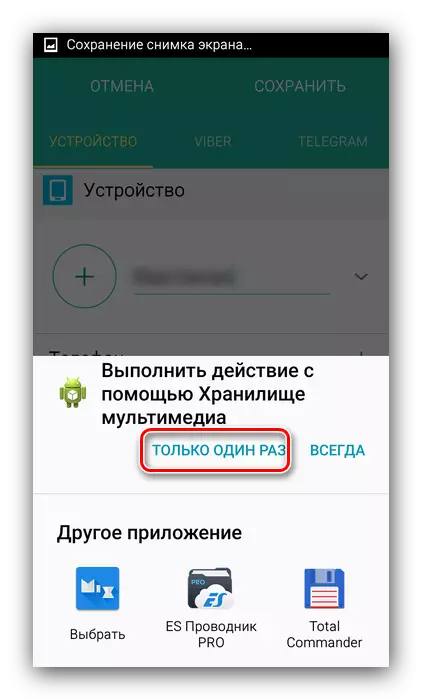

Hazır - Belirli bir abone için zil sesi yüklenir. Eğer böyle bir ihtiyaç ortaya çıkarsa, prosedür diğer temaslar için tekrarlanabilir.
Sonuç olarak, not - Samsung telefonlarında çağrı melodisini yükle çok basittir. Sistem ajanlarına ek olarak, bazı müzik çalarlar da benzer bir seçeneği desteklemektedir.
